Vous possédez un iPhone 16 et avez rencontré des problèmes avec votre identifiant Apple verrouillé ou désactivé ? Ne vous inquiétez pas, nous avons la solution ! Dans cet article, nous utilise l'iPhone 16 comme exemple, vous présenterons en détail 4 méthodes simples et efficaces pour débloquer un compte apple bloqué, pas activé,ou désactivé. Que vous ayez oublié votre mot de passe ou que votre compte soit temporairement indisponible, suivez nos conseils pour retrouver rapidement l'accès à toutes les fonctionnalités de votre iPhone 16. Ne laissez pas un identifiant Apple verrouillé gâcher votre expérience!
PassFab iPhone Unlocker est un outil professionnel de déverrouillage pour les appareils iOS, permettant de débloquer l'iPhone sans code, de supprimer l'identifiant Apple, de contourner le verrouillage d'activation, l'écran MDM.
Partie 1: Comment déverrouiller identifiant Apple verrouillé ou désactivé sur iPhone 16? - 4 méthodes efficaces
- Méthode 1: Débloquer le compte Apple verrouillé sur iPhone 16 via PassFab iPhone Unlock
- Méthode 2: Réinitialiser l' identifiant Apple verrouillé ou désactivé sur iPhone 16 via iforgot.apple.com
- Méthode 3: Contactez le support Apple pour déverrouiller Apple ID sur iPhone 16
- Méthode 4: Déverrouiller apple id sur iPhone 16 via l'identification à deux facteurs
Partie 2: Les FAQ sur le déverrouillage de l'identifiant Apple sur iPhone 16
Partie3: Conclusion
Partie 1: Comment déverrouiller votre identifiant Apple verrouillé ou désactivé sur iPhone 16? - 4 méthodes efficaces
Lorsque vous êtes confronté à un identifiant Apple verrouillé sur iPhone 16, rassurez-vous, car il existe plusieurs méthodes efficaces pour retrouver l'accès. Découvrons-en quatre en détail :
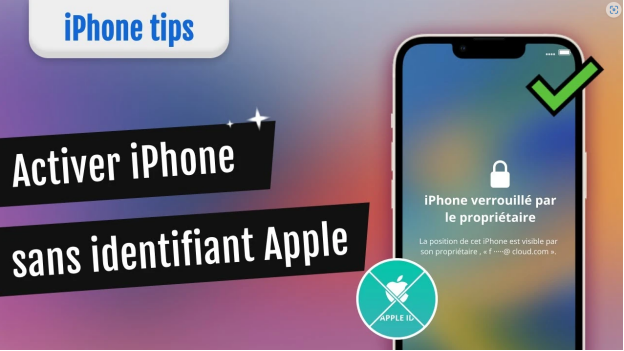
Méthode 1: Débloquer le compte Apple verrouillé via passfab iPhone unlock
Comment debloquer un identifiant apple? Lorsque votre iPhone 16 vous demande de saisir votre identifiant Apple et votre mot de passe, mais que vous les avez oubliés, ne vous inquiétez pas. Vous pouvez facilement débloquer votre identifiant Apple sans mot de passe en utilisant PassFab iPhone Unlock. Ce logiciel intuitif offre une solution efficace pour résoudre les problèmes liés à un identifiant Apple désactivé ou verrouillé. Compatible avec les derniers iOS 18 et plus, PassFab iPhone Unlock offre une solution complète pour gérer les problèmes liés à l'identifiant Apple, Mot de passe pour le temps d'écran,Verrouillage MDM,iCloud Activation Lock...
[Tuto vidéo Guide 2025: comment déverrouiller l'Identifiant Apple Verrouillé ou Désactivé sur iPhone 16]
Découvrez maintenant les étapes simples ci-dessous pour débloquer votre identifiant Apple et regagner l'accès à votre iPhone 16.
- Télécharger PassFab iPhone Unlock
- Lancer PassFab iPhone Unlock
- Connectez votre iPhone 16 à l'ordinateur
- Contourner l'identifiant Apple
- Si vous n'avez pas réussi à télécharger le micrologiciel, appuyez sur le bouton "cliquez ici" pour le télécharger via le navigateur Web.
- Si vous avez téléchargé le firmware sur votre ordinateur, il suffit de cliquer sur le bouton "importer le firmware local" pour accéder à une autre interface et l'importer.
Il suffit d'ouvrir ce logiciel et de choisir le mode "Unlock Apple ID".

Vous devez maintenant connecter votre iPhone 16 à l'ordinateur sur lequel PassFab iPhone Unlock est installé.

Remarque: S'il s'agit de la première connexion et que le code d'accès de l'écran de verrouillage est configuré, vous devez d'abord déverrouiller l'écran et appuyer sur "Confiance" sur votre appareil, puis entrer à nouveau le code d'accès de l'appareil pour faire confiance à l'ordinateur.

Après une connexion réussie, cliquez sur le bouton "Démarrer la suppression" pour déverrouiller votre identifiant Apple associé à votre iPhone 16.

Option 1. Si Find My iPhone est désactivé
Si Find My iPhone est désactivé sur iPhone 16, PassFab iPhone Unlock est sur le point de débloquer verrouillage d'activation iCloud rapidement une fois qu'il est détecté. Notez que tous les appareils sont pris en charge et que vos données ne seront pas perdues dans cette option.

Vous devez attendre un court moment pour déverrouiller votre verrouillage d'activation iCloud et votre compte iCloud a été supprimé de votre appareil. Vous pouvez maintenant vous connecter avec un nouvel identifiant Apple et profiter de toutes les fonctionnalités.

Option 2. Si l'option Trouver mon iPhone est activée
Pour supprimer le apple id, vous devez vous assurer que :
1. Vous avez déjà défini un code d'accès à l'écran.
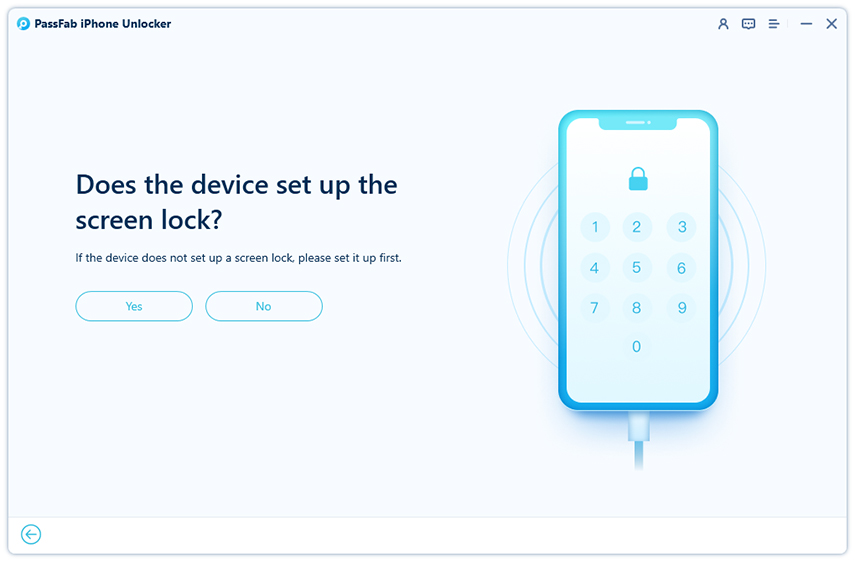
Si ce n'est pas le cas, PassFab iPhone Unlock ne pourra pas supprimer apple id de votre iPhone 16.

2. Vous avez activé l'authentification à deux facteurs.
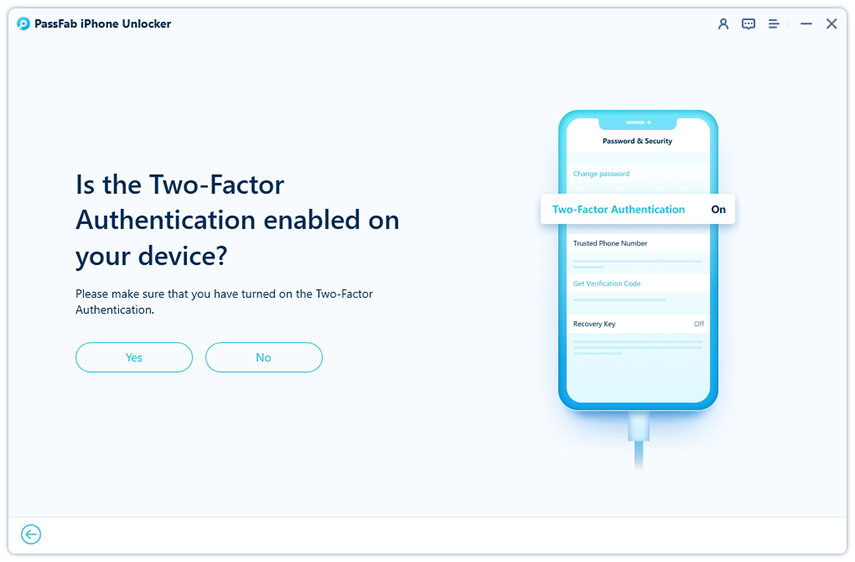
Si ce n'est pas le cas, votre appareil n'est pas pris en charge.

Puis téléchargez le firmware correspondant.
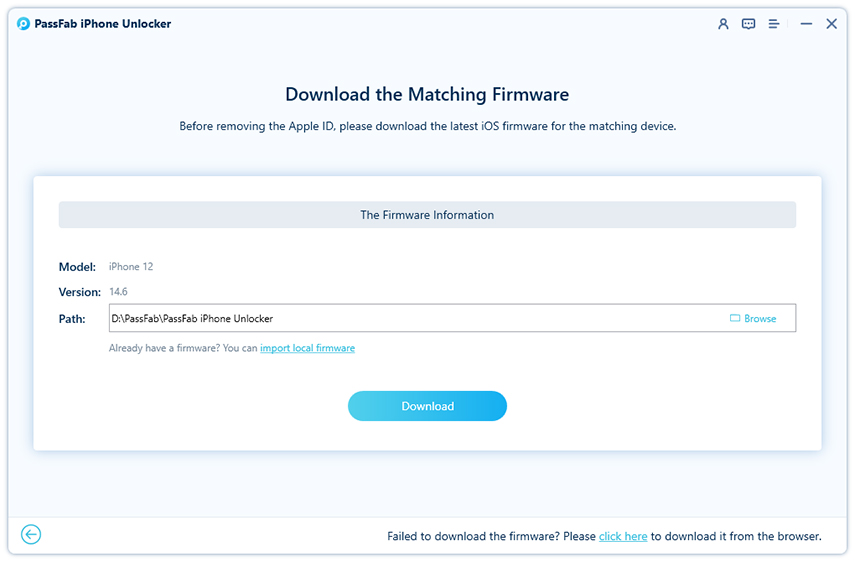
Remarque:
Cliquez sur "Start Remove" après avoir téléchargé le micrologiciel.

Attendez quelques instants, votre verrouillage d'activation iCloud sera supprimé.
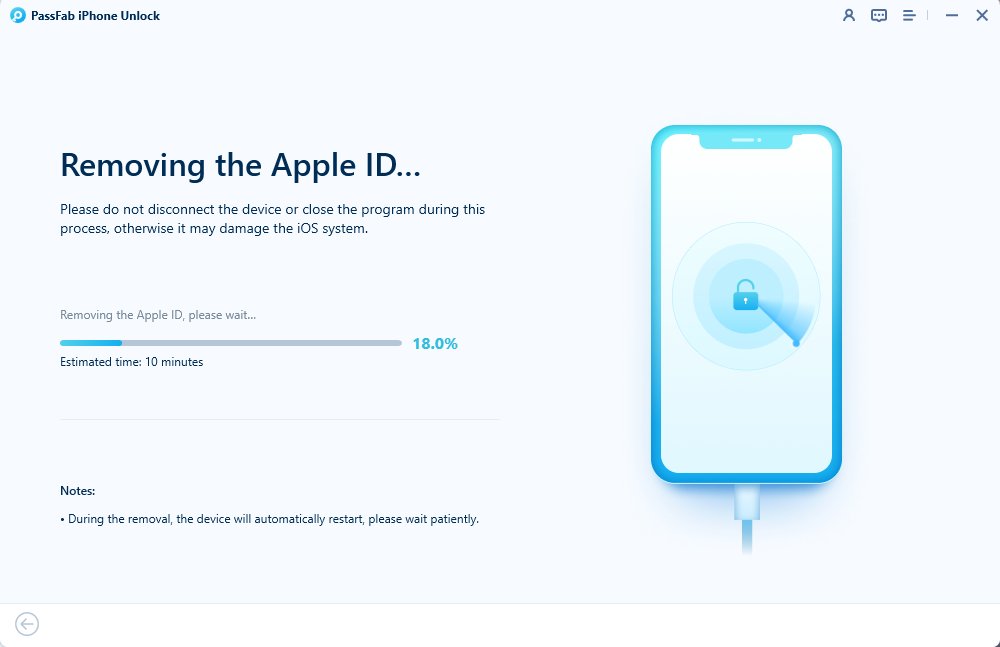
À ce stade, vous avez supprimé votre identifiant Apple et déverrouiller compte Apple. Maintenant, suivez les étapes de l'interface pour configurer votre appareil.

Méthode 2: Réinitialiser un identifiant Apple verrouillé ou désactivé via iforgot.apple.com
Si vous avez oublié le mot de passe de votre compte Apple ou si celui-ci est bloqué en raison d'un trop grand nombre de tentatives de connexion infructueuses, utilisez la fonction "iForgot" sur le site officiel d'Apple (iforgot.apple.com) pour remédier à la situation. Dans le cas où votre compte serait verrouillé, agir rapidement pour rétablir l'accès est crucial.
En accédant à iforgot.apple.com compte verrouillé, vous pourrez suivre un processus simple et sécurisé pour récupérer l'accès à votre compte.
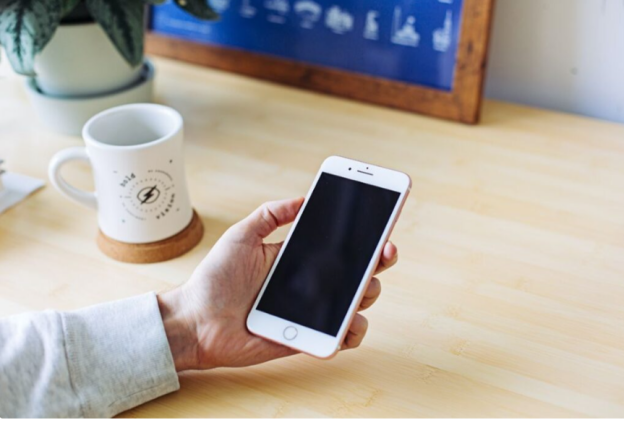
1.Ouvrez un navigateur web et rendez-vous sur iforgot.apple.com.
2.Saisissez votre adresse électronique Apple ID.
3.Suivez les instructions à l'écran pour vérifier votre identité, ce qui peut impliquer de répondre à des questions de sécurité ou de recevoir un code de vérification sur un appareil de confiance.
4.Une fois votre identité vérifiée, vous pouvez réinitialiser votre mot de passe.
5.Utilisez le nouveau mot de passe pour vous reconnecter à votre identifiant Apple verrouillé ou désactivé.
La méthode "iforgot.apple.com" est conviviale et idéale dans les cas où vous avez toujours accès à l'adresse électronique associée à votre identifiant Apple. C'est un moyen sûr de réinitialiser votre mot de passe et de reprendre le contrôle de votre compte. Cependant, il est important de noter que si vous avez perdu l'accès à l'adresse électronique associée à votre identifiant Apple, la récupération par iforgot.apple.com peut devenir plus complexe. Il est recommandé de maintenir à jour vos informations de récupération, telles que l'adresse électronique et les questions de sécurité, pour éviter tout inconvénient en cas de perte d'accès à votre compte.
Méthode 3: Contactez l’assistante Apple pour réparer un compte Apple bloqué
Apple propose un excellent service d'assistance à la clientèle. Si votre identifiant Apple est désactivé ou verrouillé en raison d'un problème complexe, tel qu'une faille de sécurité potentielle, il est prudent de contacter le service d'assistance d'Apple. L'assistance peut vous guider tout au long du processus de récupération de votre compte, en veillant à ce que la sécurité de votre compte reste une priorité absolue.
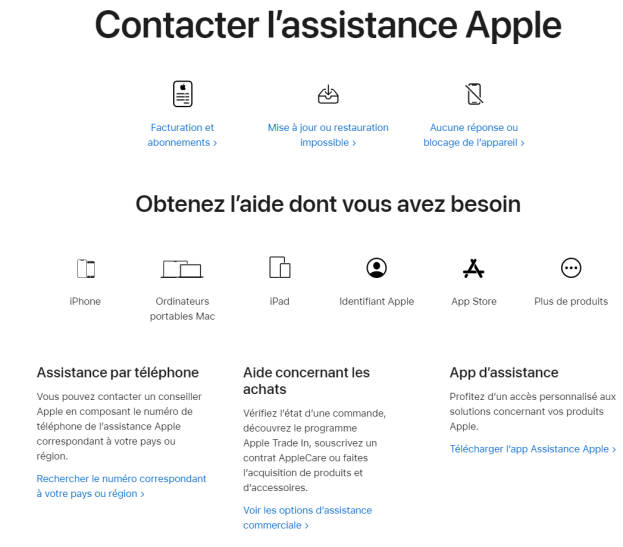
1.Visitez le site web de l'assistance Apple ou utilisez l'application d'assistance Apple sur votre appareil iOS.
2.Choisissez la catégorie correspondant à votre problème, par exemple "Identifiant Apple et iCloud".
2.Sélectionnez l'option "Contacter l'assistance Apple".
4.Vous pouvez alors choisir de parler à un représentant de l'assistance Apple par chat ou par téléphone.
5.Expliquez-lui votre situation et il vous guidera tout au long de la procédure de récupération de votre compte.
L'assistance Apple est une ressource précieuse pour résoudre des problèmes plus complexes, par exemple lorsque vous avez été bloqué pour des raisons de sécurité. Elle vous aidera à vérifier votre identité et prendra les mesures nécessaires pour débloquer votre compte.
Méthode 4: Activer un compte Apple bloqué par l'authentification à deux facteurs
Si vous avez activé l'authentification à deux facteurs, il peut s'agir d'un moyen rapide et sûr de retrouver l'accès à votre identifiant Apple. Un code de vérification envoyé à votre appareil de confiance peut vous aider à déverrouiller votre compte sans difficulté.
Étape 1 : Visitez le site iforgot.apple.com
Accédez au site iforgot.apple.com, entrez votre compte Apple et le code de vérification. Ensuite, appuyez sur « Continuer ».
Étape 2 : Utilisez le numéro de téléphone de confiance
Indiquez le numéro de téléphone de confiance où vous pouvez recevoir une notification. Appuyez sur « Autoriser » et suivez les instructions à l'écran pour finaliser le processus de réinitialisation du code Apple.
Cette méthode simple permet d'activer un compte Apple bloqué par l'authentification à deux facteurs. Le processus de récupération peut prendre du temps. Pendant ce laps de temps, l'utilisateur peut ne pas avoir accès à certaines fonctionnalités de son compte, ce qui peut être gênant. Assurez-vous de suivre chaque étape attentivement pour retrouver rapidement l'accès à votre compte.
Partie 2: Les FAQ sur le déverrouillage de l'identifiant Apple
Le déverrouillage de votre identifiant Apple verrouillé ou désactivé peut susciter quelques questions. Voici les réponses aux questions les plus courantes :
1.Pourquoi mon compte Apple est-il verrouillé ?
Votre compte Apple peut être verrouillé pour diverses raisons, mais les plus courantes sont un trop grand nombre de tentatives de connexion infructueuses, des activités suspectes, des mots de passe oubliés et des problèmes de sécurité. Il est essentiel de déterminer la cause spécifique pour choisir la solution la plus appropriée.
2.Combien de temps un compte Apple est-il verrouillé ?
La durée du verrouillage d'un compte Apple dépend de la cause. Souvent temporaire, cela peut durer quelques heures. Pour des problèmes de sécurité graves, la durée peut être prolongée. Comprendre la cause aide à déterminer la durée prévue.
3.Puis-je déverrouiller mon identifiant Apple à l'aide d'une authentification biométrique, telle que Face ID ou Touch ID ?
Le déverrouillage de l'Apple ID repose principalement sur votre mot de passe Apple ID et d'autres méthodes de récupération, et non sur l'authentification biométrique. Bien que les méthodes biométriques telles que Face ID ou Touch ID soient utilisées pour accéder à votre appareil, elles ne déverrouillent pas directement votre Apple ID. Il se peut que vous deviez toujours saisir votre mot de passe Apple ID ou utiliser les méthodes de récupération mentionnées dans cet article si votre compte est verrouillé.
4.Que dois-je faire si je soupçonne un accès non autorisé à mon identifiant Apple ?
Si vous soupçonnez que quelqu'un a accédé à votre identifiant Apple sans votre autorisation, il est essentiel d'agir rapidement pour sécuriser votre compte. Commencez par changer immédiatement le mot de passe de votre identifiant Apple. En outre, activez l'authentification à deux facteurs si vous ne l'avez pas encore fait, examinez l'activité récente de votre compte et envisagez de contacter l'assistance Apple pour signaler l'accès non autorisé suspecté.
Partie3: Conclusion
Comment déverrouiller un compte apple verrouillé? Dans cet article, nous avons présenté 4 méthodes pour débloquer un identifiant Apple verrouillé ou désactivé sur iPhone 16, chacune offrant une solution unique.
Cependant, si vous faites face à des défis liés à la sécurité ou à la réception du code de vérification, une option particulièrement efficace est PassFab iPhone Unlock. Ce logiciel performant vous permet d'éliminer rapidement l'identifiant Apple sans mot de passe, déverrouillant ainsi l'iPhone 16 bloqué par le verrouillage d'activation iCloud. Le processus global est simple, nécessitant seulement quelques minutes. N'hésitez pas à l'essayer dès maintenant pour une solution efficace et rapide!
